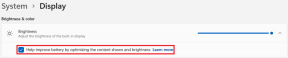Come riparare l'iPhone XR bloccato sul logo Apple
Varie / / April 02, 2023
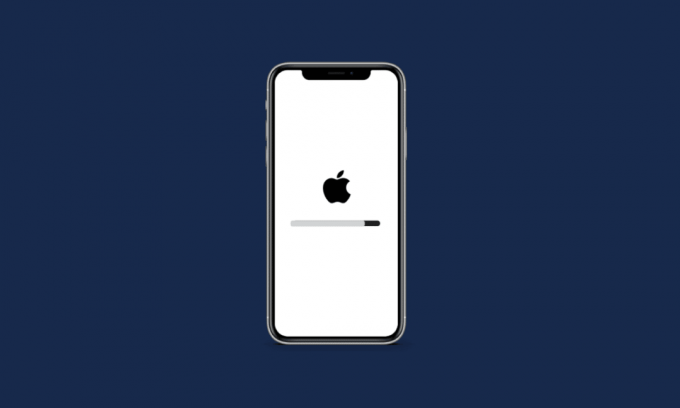
Ci sono momenti in cui hai fretta di trasmettere in streaming il tuo video preferito o di effettuare una chiamata al tuo vicino e carissimi, ma non appena prendete in mano il telefono, vi accorgete che lo schermo del vostro iPhone si è bloccato e lo è non risponde. Se sei uno di quelli che hanno affrontato questo problema, non preoccuparti! In questo articolo, abbiamo discusso vari metodi per risolvere iPhone XR bloccato sul logo Apple o sullo schermo bloccato dell'iPhone e sui problemi dello schermo bloccato dell'iPhone. Quindi, resta sintonizzato con noi per scoprire perché il tuo iPhone si è bloccato sullo schermo Apple e come puoi risolverlo.
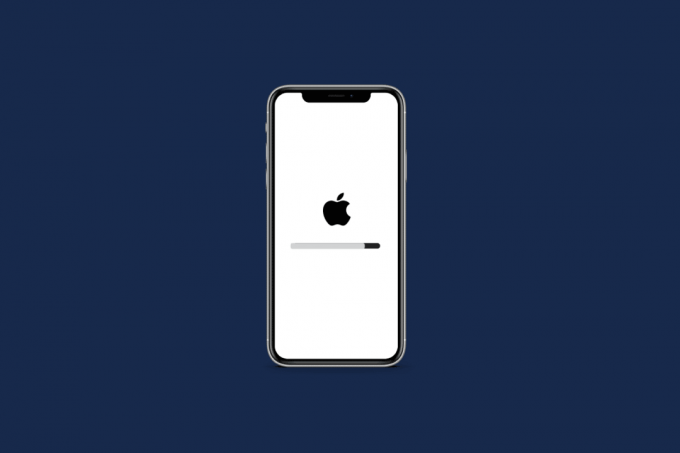
Sommario
- Come riparare l'iPhone XR bloccato sul logo Apple
- Cosa fa sì che l'iPhone XR si blocchi sul logo Apple?
- Come risolvere l'iPhone XR bloccato sul logo Apple?
- Metodo 1: forza il riavvio di iPhone
- Metodo 2: chiudi tutte le app in background
- Metodo 3: aggiorna iPhone
- Metodo 4: ripristina il backup di iPhone con iTunes
- Metodo 5: ripristina iPhone tramite la modalità di ripristino
- Metodo 6: Ripristina iPhone tramite Ripristino modalità DFU
- Metodo 7: ripristina le impostazioni dell'iPhone
- Metodo 8: esegui il ripristino delle impostazioni di fabbrica su iPhone
- Metodo 9: contatta il supporto Apple
Come riparare l'iPhone XR bloccato sul logo Apple
Continua a leggere ulteriormente per trovare i passaggi che spiegano come iPhone XR bloccato sul logo Apple in dettaglio con illustrazioni utili per una migliore comprensione.
Cosa fa sì che l'iPhone XR si blocchi sul logo Apple?
Prima di entrare nei metodi per riparare l'iPhone XR bloccato sul problema del logo Apple, dovresti essere consapevole del fatto di ciò che causa questo problema. Esistono varie cause per cui si verifica l'iPhone bloccato sullo schermo Apple.
- UN bug di sistema o malware può portare a uno schermo di iPhone continua a gelare sulla questione del logo Apple.
- Questo problema può anche essere causato da a sistema operativo iOS difettoso, che accade a causa di software danneggiato o app difettose scaricato.
- Questo problema può anche essere causato se il tuo iPhone lo era caduto in acqua. Tieni presente che l'iPhone è resistente all'acqua e non impermeabile. Anche se non riscontri problemi in quel punto, ciò non significa che non abbia danneggiato il tuo iPhone.
- Se tu file corrotti ripristinati o trasferiti da un backup iCloud o iTunes, questo problema può essere causato.
- Alcuni problemi hardware interni può anche portare a questo problema.
Come risolvere l'iPhone XR bloccato sul logo Apple?
Per riparare iPhone XR bloccato sul logo Apple o iPhone bloccato sul problema del logo Apple segui i metodi da noi indicati di seguito.
Metodo 1: forza il riavvio di iPhone
Se stai riscontrando un problema in cui lo schermo del tuo iPhone si blocca sul logo Apple, dovresti provare a forzare il riavvio del tuo iPhone. Quando si forza il riavvio del dispositivo, è possibile correggere gli errori del software che portano a uno schermo dell'iPhone bloccato o che non risponde. Per sapere come forzare il riavvio del tuo iPhone, leggi il nostro articolo su Come forzare il riavvio di iPhone X.

Metodo 2: chiudi tutte le app in background
Quando il tuo iPhone si blocca sul logo Apple, può essere utile chiudere tutte le app in background. Chiudendo le app in background, puoi risolvere rapidamente il problema. Seguire i passaggi indicati di seguito per forzare la chiusura di app sul tuo iPhone:
- Su iPhone X o sull'ultimo modello di iPhone: scorrere verso l'alto da metter il fondo a e fermati al mezzodel tuo schermo per visualizzare tutte le app utilizzate di recente.
- Su iPhone 8 o un modello precedente di iPhone: fare doppio clic su tasto home per vedere le app che hai utilizzato di recente.
Dopo che tutte le app in background verranno visualizzate, chiudile e impedisci loro di essere eseguite in background riparare l'iPhone bloccato problema dello schermo.
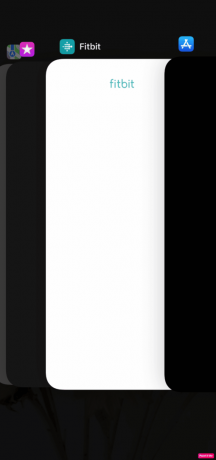
Leggi anche: Risolto l'errore iPhone In App Purchase non supportato
Metodo 3: aggiorna iPhone
Aggiornando il tuo iPhone all'ultima versione, puoi sbarazzarti di tutti i bug che potrebbero causare questo problema. Prova i passaggi indicati per aggiornare il tuo iPhone.
1. Navigare verso Impostazioni sul tuo iPhone.

2. Quindi, tocca il Generale opzione.

3. Tocca il Aggiornamento software opzione.

4. Tocca il Scarica e installa opzione.
Nota: Se viene visualizzato un messaggio che ti chiede di rimuovere temporaneamente le app perché iOS ha bisogno di più spazio per l'aggiornamento, tocca su Continua o Annulla.
5A. Se vuoi che avvenga l'aggiornamento subito, tocca il Installare opzione.
5B. Oppure, se tocchi Installa stasera e collega il tuo dispositivo iOS all'alimentazione prima di dormire, il tuo dispositivo lo sarà aggiornato automaticamente durante la notte.
Nota: Hai anche la possibilità di installare il software in un secondo momento scegliendo di Ricordamelo più tardi.
Continua a leggere ulteriormente per saperne di più metodi per risolvere iPhone XR bloccato sul problema del logo Apple.
Metodo 4: ripristina il backup di iPhone con iTunes
Se vuoi optare per questo metodo, avrai bisogno di un computer con il ultima versione di iTunes installato in esso. Segui i passaggi discussi di seguito per ripristinare il tuo iPhone tramite iTunes.
1. Avvia il iTunes app sul tuo Macbook o Mac e collega il tuo iPhone alla tua Mac usare un cavo USB.
Nota: Non scollegare il cavo USB fino a quando non mostra che il processo è terminato.
2. Quindi, fare clic sul icona del dispositivo presente nella parte in alto a sinistra della schermata iniziale di iTunes.

3. Ora, nel menu del dispositivo, fai clic su Ripristinare il backup… e quindi selezionare a backup precedente che vuoi ripristinare.

4. Per ripristinare il tuo iPhone, fai clic su Ristabilire opzione.
Leggi anche: Correggi il computer bloccato su Consente di connetterti a una rete
Metodo 5: ripristina iPhone tramite la modalità di ripristino
Questo metodo richiede anche un computer con l'ultima versione di iTunes installata. Se vuoi optare per questo metodo, segui i passaggi indicati di seguito.
1. Collega il tuo i phone al pc con l'aiuto di A cavo fulmine O USB.
Nota: Non scollegare il cavo USB fino a quando non mostra che il processo è terminato.
2. Quindi, premere e rilasciare il Volume supulsante rapidamente, e rapidamente premere e rilasciare il Pulsante Volume giù.

3. Quindi, tieni premuto il Pulsante di accensione. Continua a tenere il Energiapulsante fino a quando non vedi il logo Apple sullo schermo per mettere il telefono in uno stato di ripristino.
4. D'ora in poi, quando Connettiti a iTunes logo è visibile sullo schermo del tuo iPhone, rilascia il Energiapulsante.
5. Avanti, vai a iTunes sul tuo computer per inserire l'iPhone Modalità di recupero.
6. Scegli il Ripristina l'iphone opzione su iTunes per ripristinare iOS. Successivamente, tutti i file salvati verranno eliminati dal tuo iPhone.
Scopriamo altri metodi per riparare iPhone XR bloccato sul logo Apple.
Metodo 6: Ripristina iPhone tramite Ripristino modalità DFU
La modalità DFU significa Aggiornamento del firmware del dispositivo modalità. È un metodo complesso che ti consente di apportare modifiche al sistema operativo del tuo dispositivo. Segui i passaggi seguenti per ripristinare il telefono in Aggiornamento firmware dispositivo.
1. Avvia il iTunes app sul tuo Macbook o Mac e collega il tuo iPhone alla tua Mac usare un cavo USB.
2. Premere e rilasciare il Volume supulsante velocemente. Quindi, premere e rilasciare rapidamente il Pulsante Volume giù.
3. Tenere premuto il Pulsante di accensione fino al tuo iPhone lo schermo diventa nero.
4. Tenendo ancora in mano il Energiapulsante, tenere premuto il Volume bassopulsante.
5. Quindi, aspetta almeno 5 secondi e continua a tenere il Volume bassopulsante durante il rilascio del Energiapulsante. Il nome del tuo iPhone appare nell'app iTunes.
6. Successivamente, rilascia il file Pulsante Volume giù una volta che appare in iTunes e poi Ristabilire il tuo iPhone.
Metodo 7: ripristina le impostazioni dell'iPhone
Se lo schermo del tuo iPhone si blocca sul logo Apple, puoi ripristinare le impostazioni dell'iPhone per risolvere il problema. Segui i prossimi passaggi per vedere come farlo.
1. Avvia il Impostazioni app sul tuo dispositivo.
2. Quindi, tocca il Generale opzione.

3. Tocca Trasferisci o reimposta iPhone opzione.

4. Quindi, tocca Ripristina> Ripristina impostazioni di rete.

Leggi anche: Come sapere da quanto tempo hai il tuo iPhone
Metodo 8: esegui il ripristino delle impostazioni di fabbrica su iPhone
Il ripristino delle impostazioni di fabbrica è una misura estrema e lo farà elimina tutti i dati memorizzati sul tuo iPhone, inclusi eventuali file spazzatura e dati temporanei che potrebbero essere stati danneggiati e causare il blocco del dispositivo durante l'avvio. Dopo il ripristino delle impostazioni di fabbrica, dovrai ricominciare da capo. Leggi e segui la nostra guida su Come ripristinare le impostazioni di fabbrica di iPhone X per apprendere in dettaglio i passaggi di questo metodo.

Metodo 9: contatta il supporto Apple
Dovrai contattare l'assistenza Apple se uno dei metodi sopra menzionati non ha funzionato per te. Puoi ottenere un parere professionale su cosa puoi fare riparare lo schermo dell'iPhone congelato sul problema del logo Apple. Apple fornisce un help desk online che fornisce articoli e supporto dal vivo dalla sede centrale. Puoi visitare il Pagina di supporto per iPhone per entrare in contatto con il team di supporto Apple.

Consigliato:
- Le 7 principali correzioni per l'aggiornamento delle app in background non funzionanti su iPhone
- Come risolvere gli AirPods collegati al Mac ma senza audio
- Come risolvere tutti i nomi dei contatti scomparsi su iPhone
- Risolto Discord bloccato sulla schermata di connessione
Speriamo con questo articolo, tutti i tuoi dubbi su come risolvere iPhone XR bloccato sul logo Apple e iPhone bloccato sui problemi dello schermo Apple sono chiari. Ogni volta che affronti questo problema, non farti prendere dal panico perché puoi provare queste soluzioni per risolvere il problema. Abbiamo anche fornito le cause in modo che tu diventi consapevole del motivo per cui si verifica questo problema e possa evitarli in futuro. Sentiti libero di contattarci con le tue domande e suggerimenti tramite la sezione commenti qui sotto. Inoltre, facci sapere cosa vuoi sapere dopo.